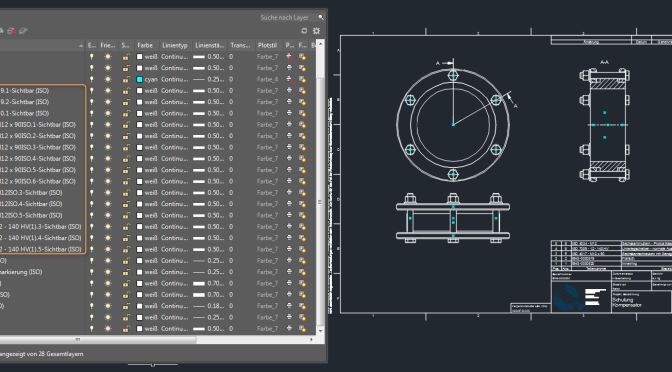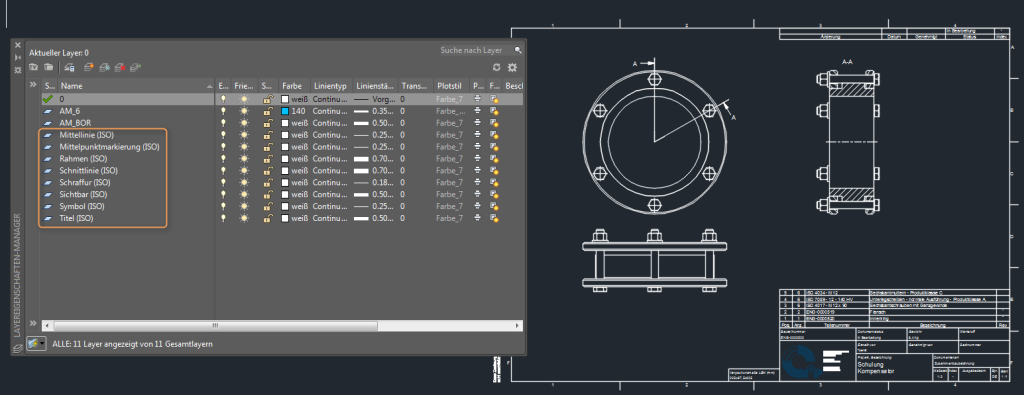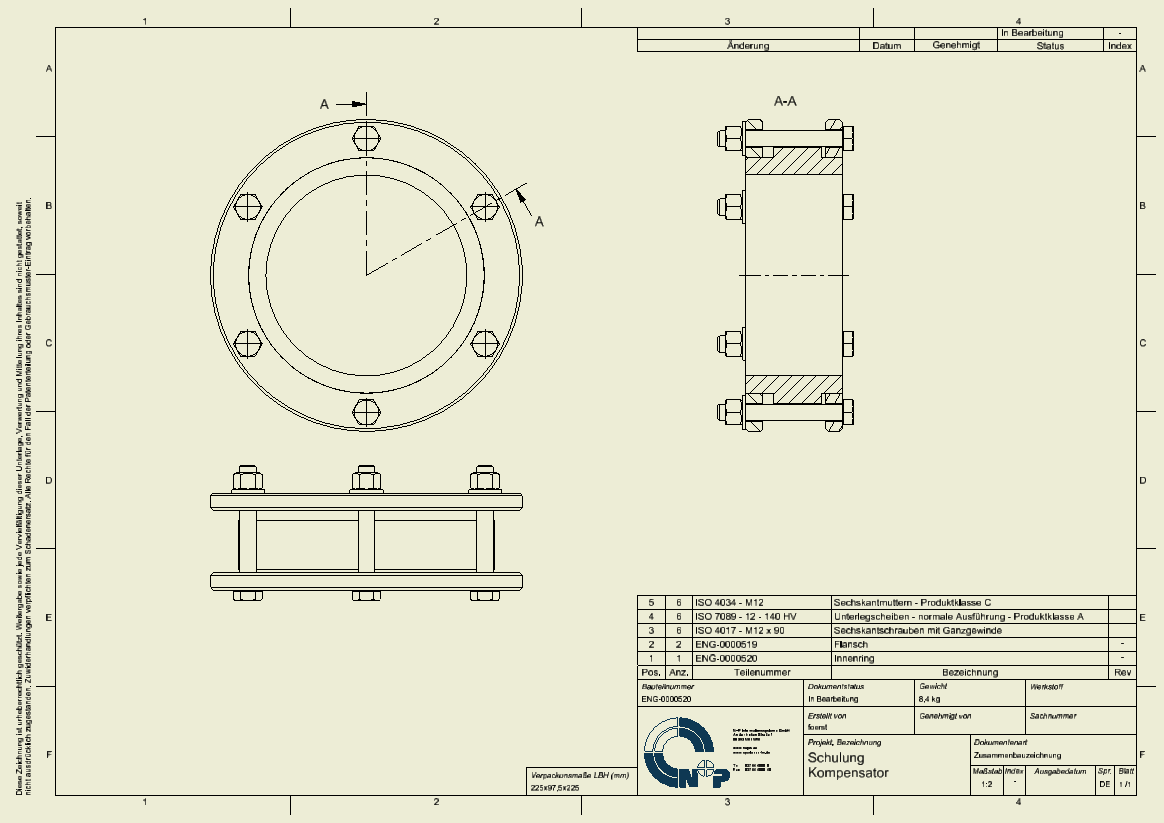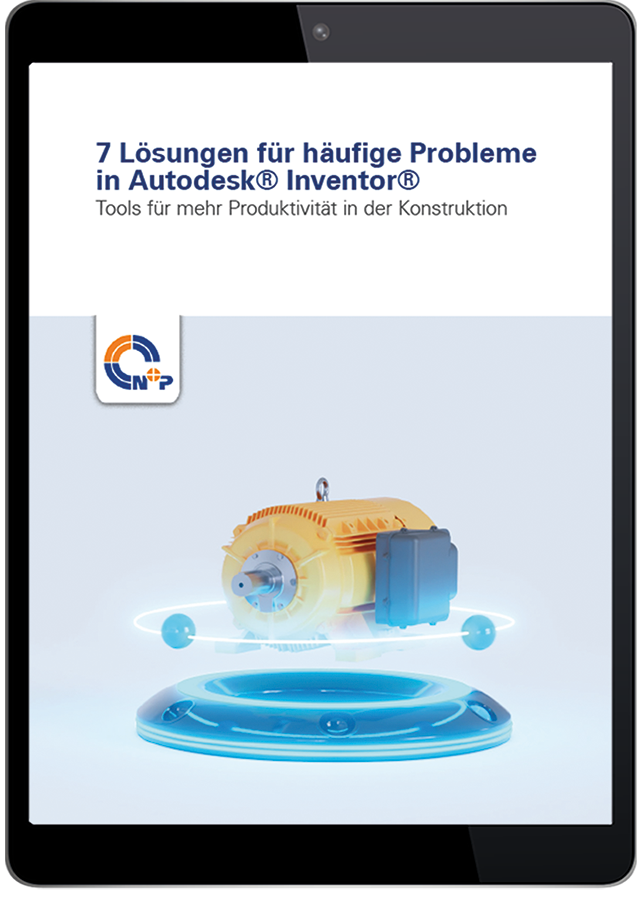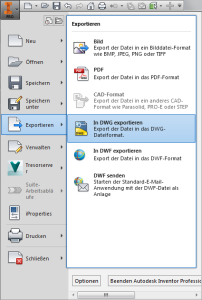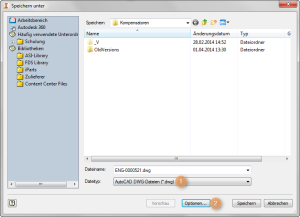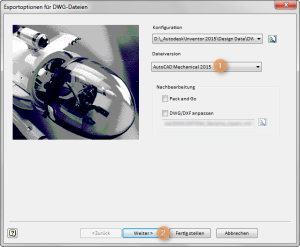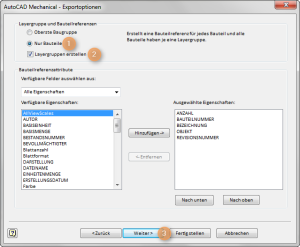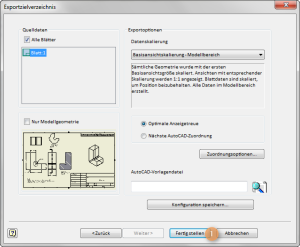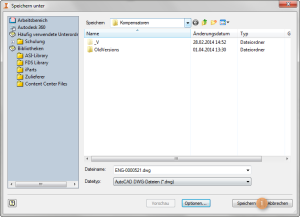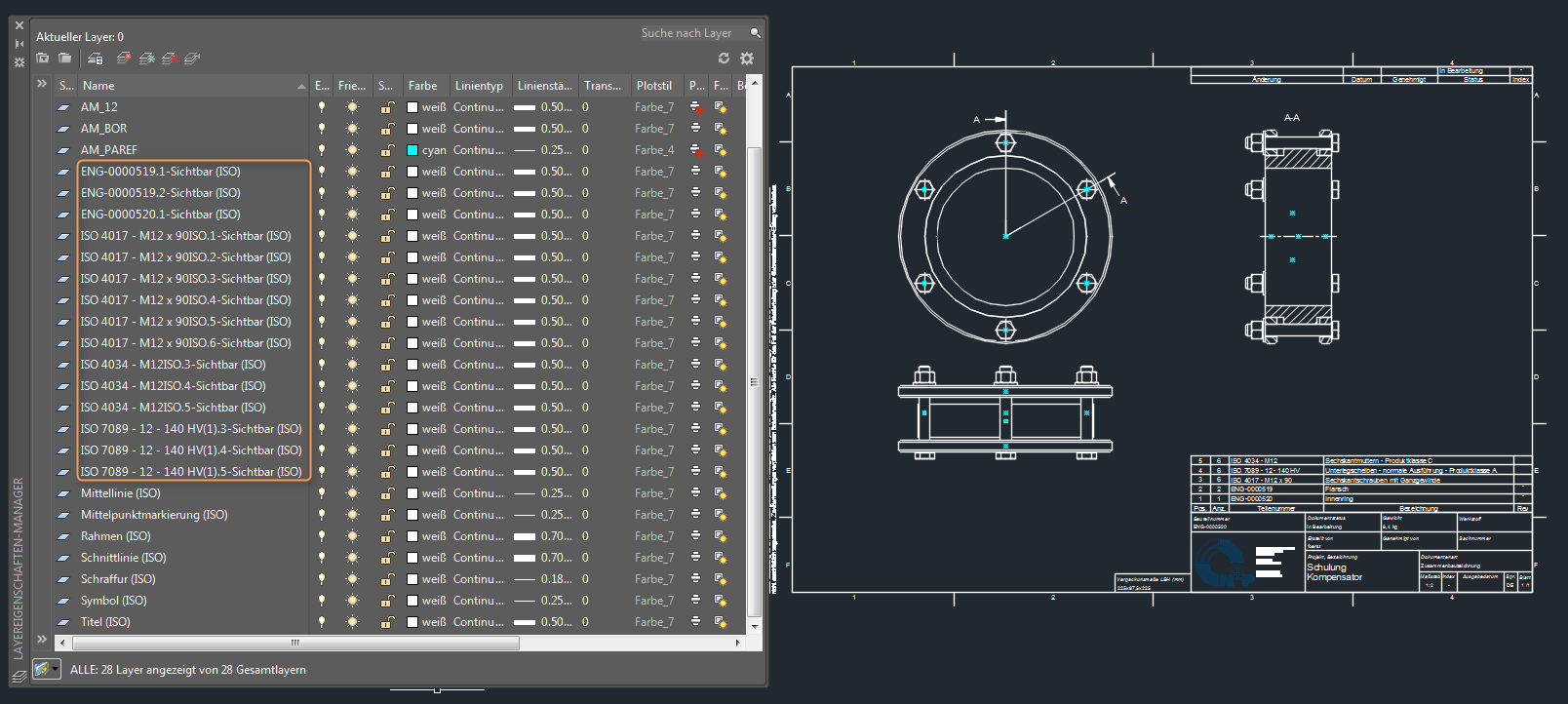Eine exportierte AutoCAD DWG beinhaltet zwar Layer, diese werden aber ausschließlich aus der „Linienart“ von Inventor beeinflusst (z. B. „Sichtbar“, „Mittellinie“, „Schraffur“ etc.). Eine Anforderung könnte sein, beim Exportieren Layer nicht nach der „Linienart“ zu gruppieren, sondern nach den Bauteilnamen, sprich: Jedes Bauteil liegt auf einem eigenen Layer. Dies ist eine Standard Exportoption in Inventor, die allerdings etwas versteckt ist.
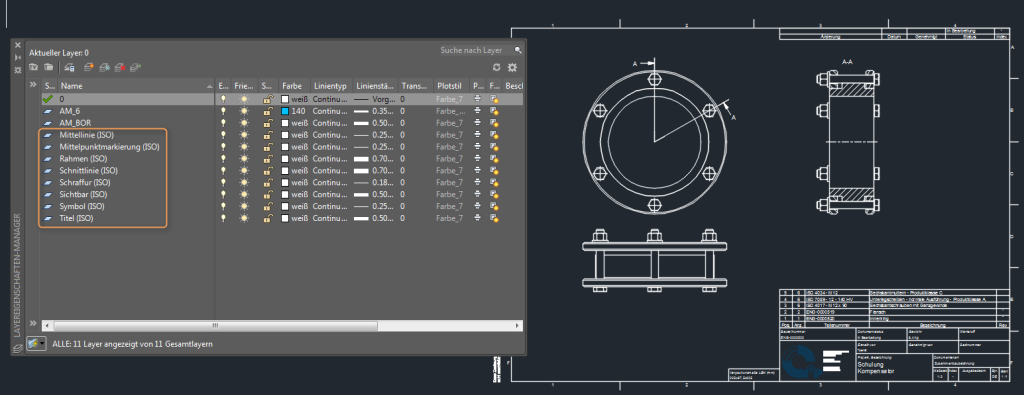
Standard AutoCAD DWG Export
Standardexport
Bei einem „normalen“ AutoCAD DWG Export würde das Ergebnis folgendermaßen aussehen:
Vorbereitung
Als Ausgangszeichnung verwende ich eine Baugruppe mit 5 Bauteilen, die teilweise mehrfach verbaut sind.
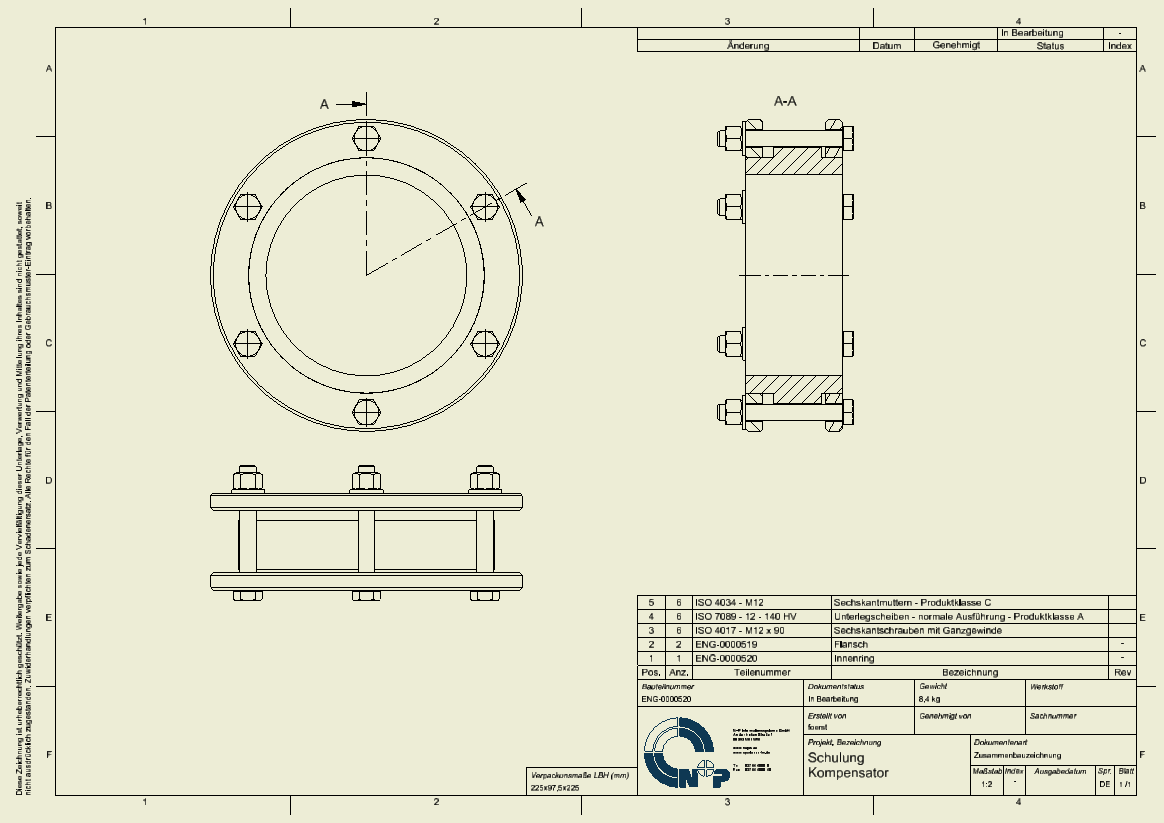
Produktiver Konstruieren mit Inventor?
Unser Whitepaper „Sieben Tipps für Autodesk Inventor“ gibt Ihnen praxisnahe Ratschläge, um Ihre Konstruktionsprozesse schneller und präziser zu gestalten. Lernen Sie nützliche Funktionen kennen, die Ihre tägliche Arbeit mit Inventor erleichtern.
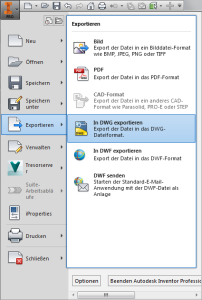
In DWG exportieren
Exporteinstellungen
Um die Datei zu exportieren, öffnen wir die gewünschte IDW oder Inventor DWG und gehen in das Inventormenü und auf Exportieren » In DWG exportieren.
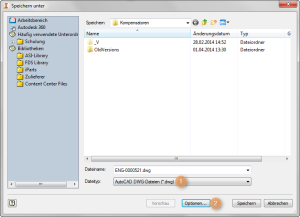
AutoCAD DWG und öffnen der Optionen
Im „Speichern unter“-Dialog legen wir als Dateityp eine „AutoCAD DWG“ fest ❶ und wechseln in die Optionen. ❷
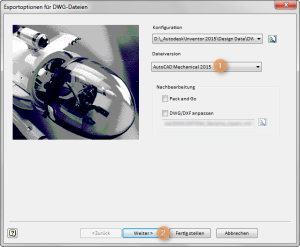
Dateiversion: Mechanical
Hier kommt nun der entscheidende Schritt. Wir wählen als Dateiversion“ Mechanical“ aus ❶ und gehen auf Weiter. ❷
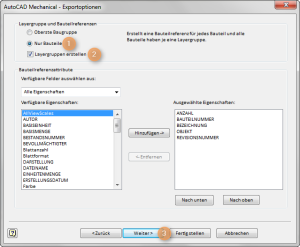
Layergruppen erstellen
Jetzt erhalten wir die Möglichkeit die Referenz auf Bauteil ❶ zu stellen und unsere wichtigste Option: Layergruppen erstellen. ❷ Nun gehen wir wieder auf Weiter. ❸
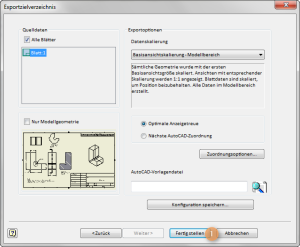
Weitere Exportoptionen
Je nachdem was oder wie Sie exportieren möchten, können Sie nun Ihre Optionen wählen.
Nun beenden wir die Optionen mit Fertigstellen. ❶
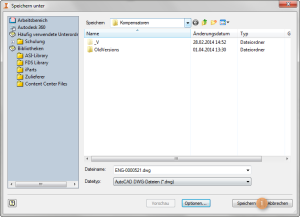
Datei speichern
Zuletzt speichern wir nun die Datei ab. ❶
Ergebnis
Öffnen wir die Datei in
AutoCAD erhalten wir für jedes Bauteil einen eigenen Layer.
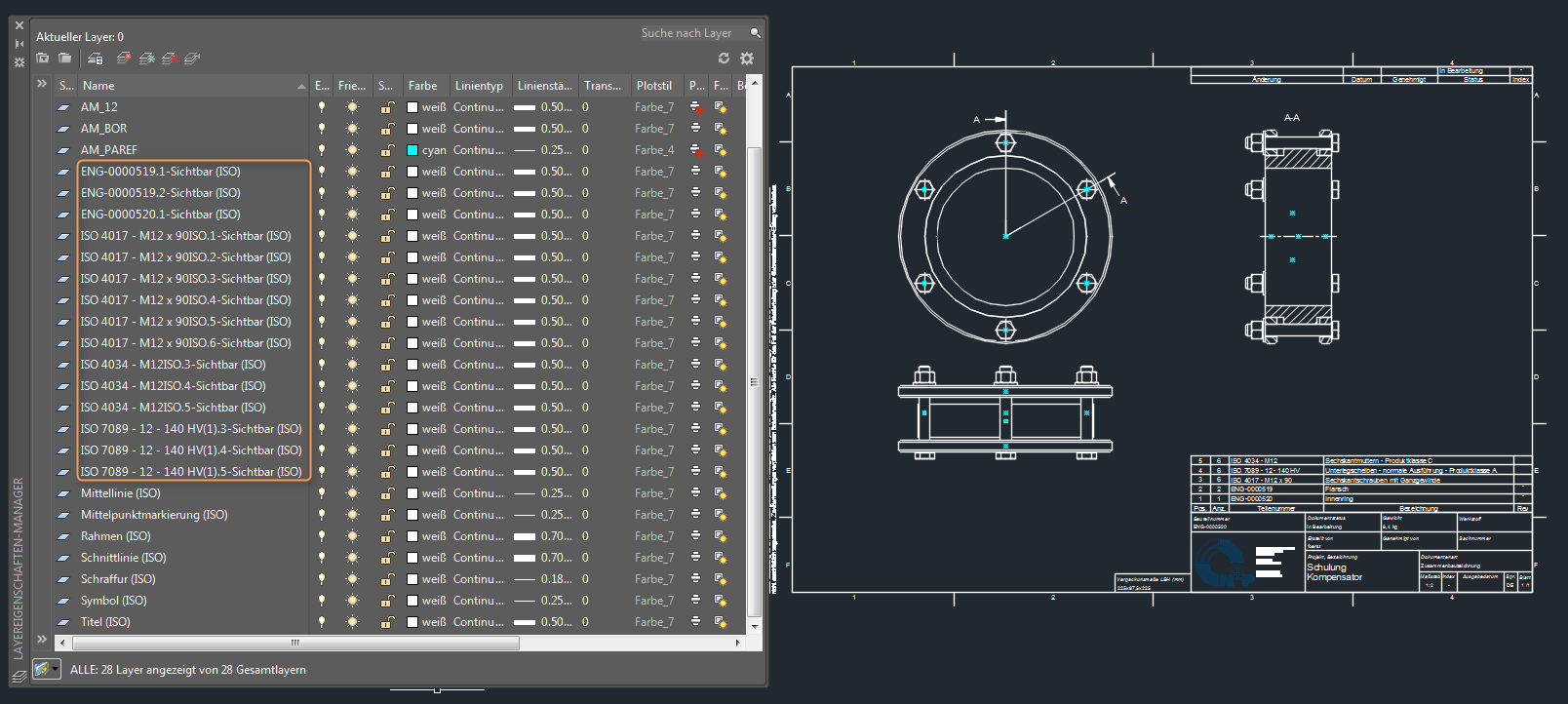
Je Bauteil ein Layer